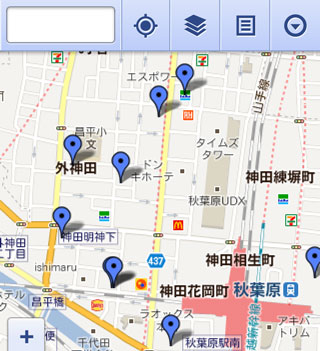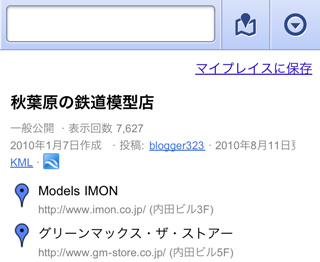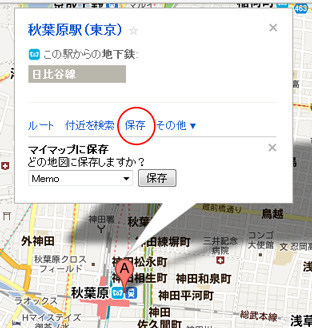Cubase 6 の新機能にテンポ検出機能があります。 以前からのタップテンポ機能も使えますが、テンポの変化がない曲はテンポ検出機能を使った方が早くテンポトラック作成を終えることができると思います。 しかし、実際に使うには多少慣れが必要なので、そのへんをまとめたいと思います。
まずはやってみよう
まずは実際にオーディオ素材を使ってテンポトラックを作ってみましょう。
「ファイル」-「読み込み」で「オーディオファイル」や「オーディオ CD」を実行してトラックにオーディオファイルを読み込み、このオーディオイベントを選択します。
各トラックは「リニアタイムベース」にしておきます。

続いて「プロジェクト」-「テンポの検出…」を選びます。
このメニューが有効化されていないときは、きちんとオーディオイベントを選択しているか確認しましょう。
下図のダイアログボックスが表示されます。
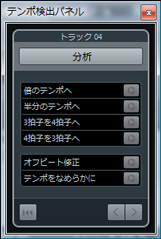
ここで「分析」を押すとテンポ検出が始まり、オーディオファイルに合わせたテンポイベントが作成されます。 ただし、これだけだとうまく行かないことも多いので、「倍のテンポへ」他のボタンで調整します。 テンポの大きな変化がない場合は「テンポをなめらかに」を有効にしておきましょう。 拍は 1/4 で検出されるので後で手作業で修正することになります。
うまく検出できていない部分については手作業で直しますが、テンポイベントをずらすとその新しい位置によって後続のテンポイベントの位置が再計算されます (ただし、新しい位置がツボにはまった場合のみ)。
オーディオファイルの冒頭部分を修正する場合は、方向を変えて先頭に向かって再計算させることもできます。
右下の左向き矢印を押せば先頭に向かって再計算します。
なお、テンポイベントの調整はテンポ検出パネルを表示させたまま行います。
消してしまうと再計算されません。
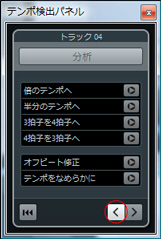
ちなみに左下の矢印は分析結果のリセットボタンなので気をつけましょう。
後からリズム隊が入ってくる曲の場合
イントロ前半は白玉シンセパッドのみ、みたいな曲 (今回、例として使用したのは葉加瀬太郎「ひまわり」) だとイントロ部分でテンポを検出できなかったりします。
こんなときの修正方法を説明します。
まずは先程の左矢印を使って可能なところまで再計算します。 ただ、自動分析した結果が限界でそれ以上は分析できないということもよくあります。 調整できるところを全て済ませ、「もう再計算しても無駄」という状況になったら次に進みましょう。 分析できていない部分の小節を、適切なテンポを計算し手作業で挿入するのです。 なお、拍子は 1/4 のまま手順を進め、最後に 4/4 にします。
最初に必要な情報は 2番目のテンポイベントの位置です。
1番目のテンポイベントはトラックの頭にあるので、その次のイベントの位置を読むということです。
(図ではカーソルが表示されていませんが) カーソルをイベント近辺に置くと下図のように表示されます。
今回の場合は 6.647 秒の位置にあります。
テンポ検出パネルはここまでで閉じます。
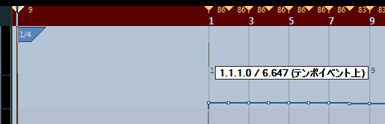
続いてオーディオを再生してこのテンポイベントが何拍めかを確認します。 今回は 3小節目の 2拍め (4/4 拍子) だったので、2×4+2=10拍めということになります。
続いて 1拍めの位置を確認します。
通常オーディオファイルの開始≠ 1拍めだと思いますが、この 1拍めの位置を確認するのです。
やり方としてはオーディオトラックの波形を見ながらマーカーをつけて位置を確認します。
あらかじめスナップオフしておきましょう。

ルーラーを「秒」表示にするとマーカーの位置も秒で確認することができます。
最初の拍は 0.240秒であることがわかります。
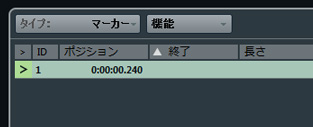
さて、挿入する小節とそのテンポを計算します。 まず先程数えた拍数より小節は 1/4 の小節を 10小節 (=10拍分) 挿入します。 そして、最初の 1小節 (=1拍) の長さは 0.240 秒なのでテンポは、
60 ÷ 0.240 = 250
となります。60秒間に 0.240秒がいくつあるか数えればテンポになりますね。 続く 2小節~10小節 (=9拍分) の長さは 6.647-0.240=6.407 なのでテンポは以下の通りとなります。
60 ÷ (6.407 ÷ 9) = 84.283
ここまで計算できれば後は小節とテンポイベントの挿入をすればよいです。
まず、10小節分のテンポの挿入します。
テンポトラックの小節処理ダイアログボタンをクリックします。
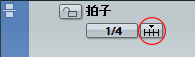
開始:0、長さ:10、拍子:1/4 で小節を挿入します。
一度だけ「処理を実行」してから「閉じる」を押します。 オーディオトラックが小節の挿入によって後ろにずれていると思うので、(スナップオンしてから) ドラッグして元に戻します。
続いて、先程計算したテンポを使ってテンポイベントの調整です。
最初 (トラックの頭) のテンポイベントのテンポを 250 にします。
続いて2小節の頭にテンポ 84.283 のイベントを新たに挿入します。
トラック上に鉛筆ツールを使ってテンポイベントを挿入してからインスペクター上で数値を修正します。
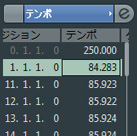
ここまででイントロ部分含めたテンポトラックが作成されました。 最後に 2小節目の頭に 4/4 の拍子イベントを挿入すれば完成です。 1小節目は時間調整のための 1/4 の小節になっています。
まとめ
長い文章になってしまったので、見ると面倒くさく思えるかも知れませんが、慣れればどうということはありません。 それでも、計算するぐらいならばタップテンポを使う、というのも良いでしょう。 実際のところ、テンポの変化が激しい場合はタップテンポを使うのが現実的な気がします。
私は MIDI シーケンサー (ヤマハ QX5) からこの道に入ったので MIDI を扱う場合は最初にテンポを決めるというのが当たり前でした。 しかし、子供が Piano Diary に自分の演奏を録音して音色を変えて楽しんでいるのをみると、自由なテンポで MIDI 録音という世界もあると改めて気づかされました。 Cubase のテンポ検出やタップテンポ機能はそのような使い方の強い味方になってくれると思います。